vmwareでのCentOS7ネットワーク設定チュートリアルの詳細な説明
XShellを使用してインストール済みのCentOS7システムを管理できるようにするには、まずCentOS7ネットワークをセットアップして、インターネットに接続できるようにする必要があります。
- vmware editを選択し、仮想ネットワークエディタをクリックします
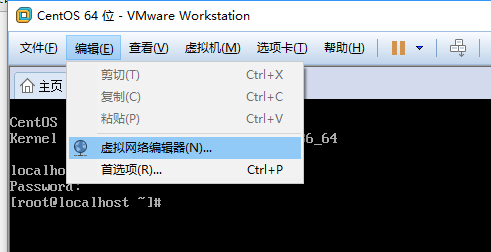
- クリックして設定を変更します(管理者権限が必要です)
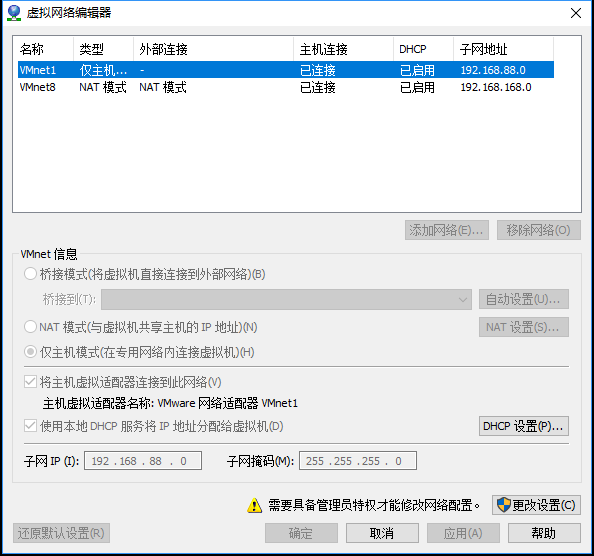
- ブリッジモードとしてVMnet0を選択し、自動またはネットワークカードを選択します
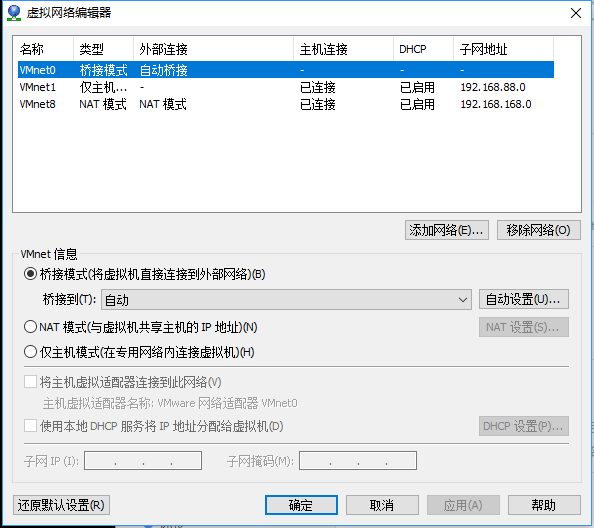
- 「ネットワークと共有センター」を開き、「VMware Virtual Ethernet Adapter for VMnet8」ネットワークカードを選択し、右クリックしてプロパティを選択し、VMware Bridge Protocolを確認して、IPが自動的に取得されるように設定します。
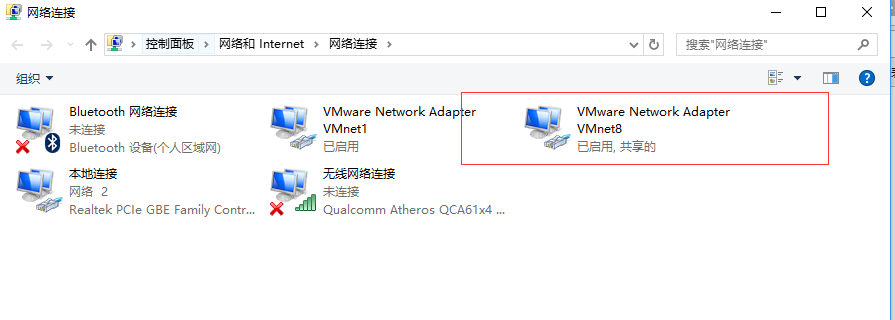
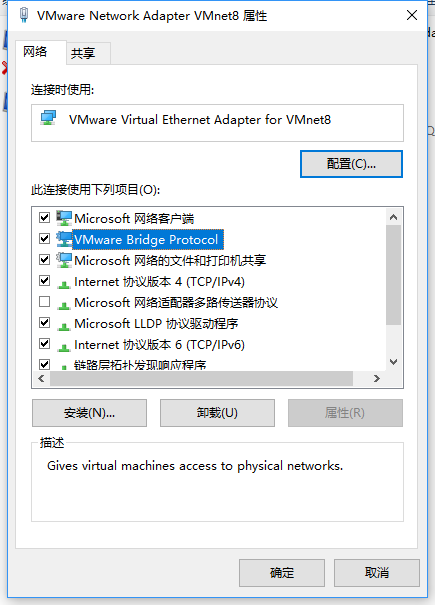
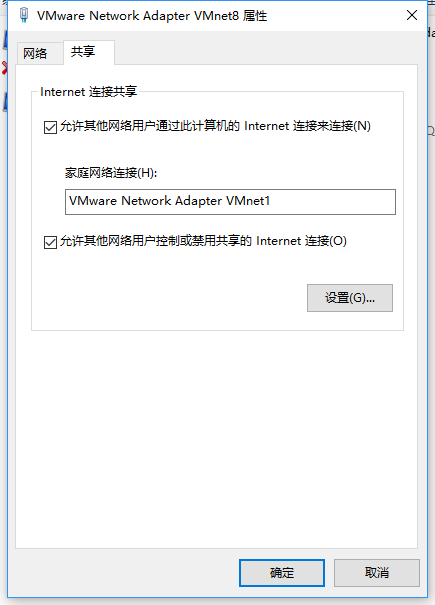
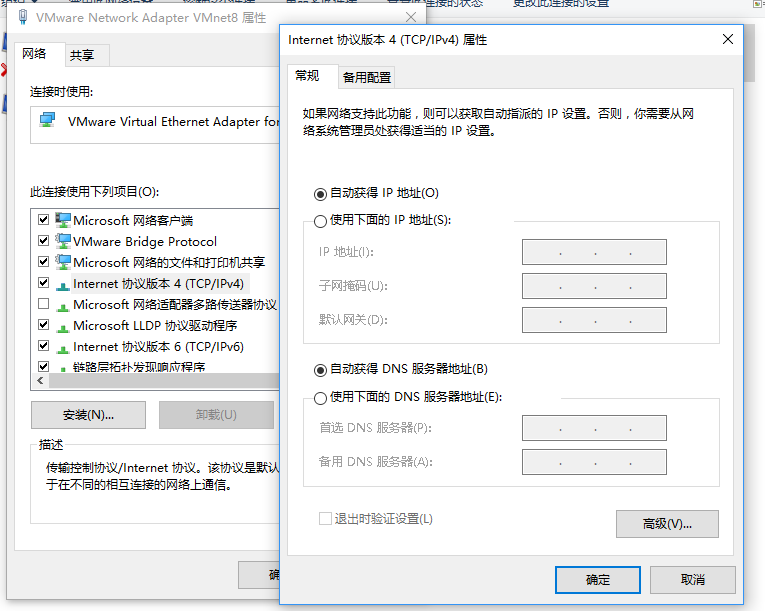
- 仮想マシンのネットワーク設定を設定し、NATモードを選択します
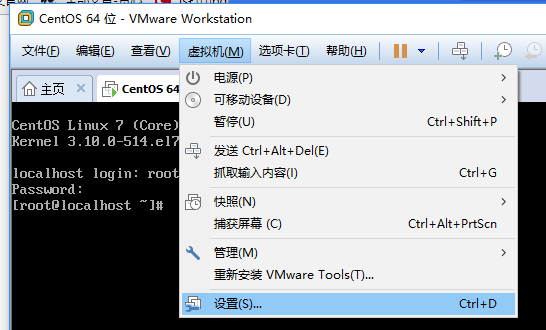
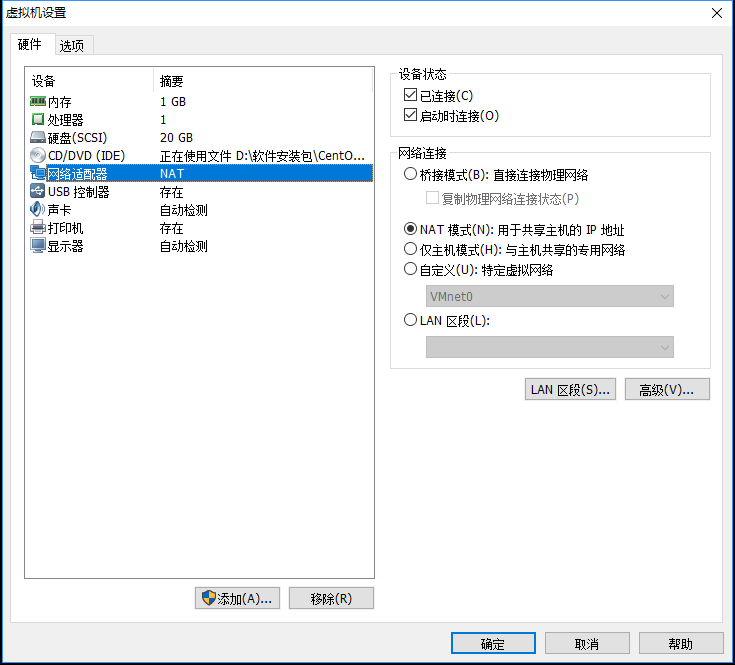
- コマンドcd / etc / sysconfig / network-scriptsを入力してディレクトリにアクセスし、lsを入力してすべてのファイルを表示し、viを開いてifcfg-ens33ファイルを編集します。
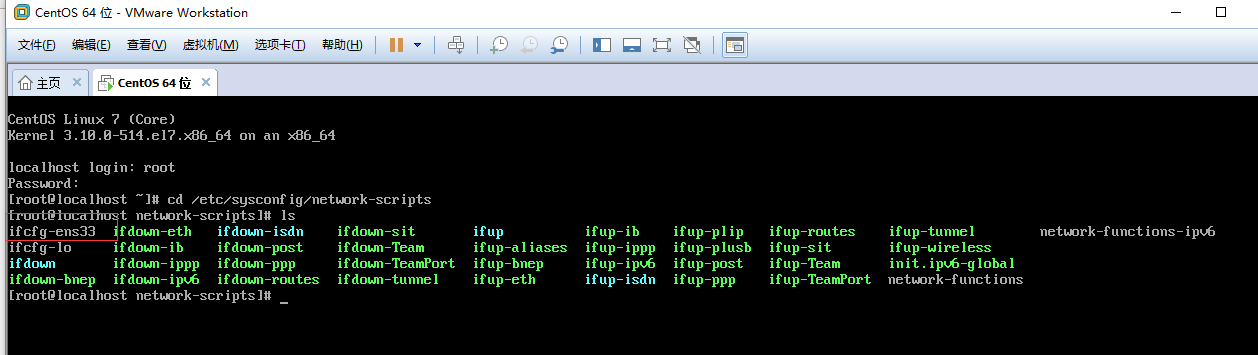
- BOOTPROTO = dhcp、ONBOOT = yesを変更します。 iを入力して編集モードに入り、変更後、ESCをクリックし、次のように入力します。wqを入力して保存し、終了します
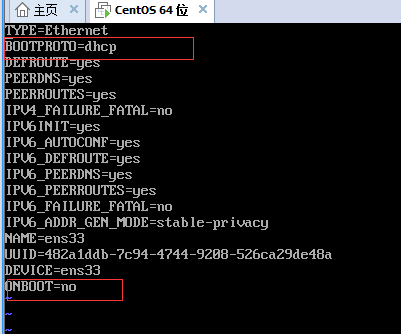
- ネットワークを再起動するには、service networkrestartと入力します
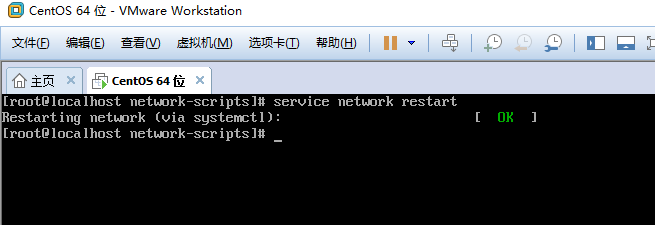
- ifconfigと入力して、ネットワークが正常にセットアップされているかどうかを確認します。IP番号を使用すると、設定は成功します。
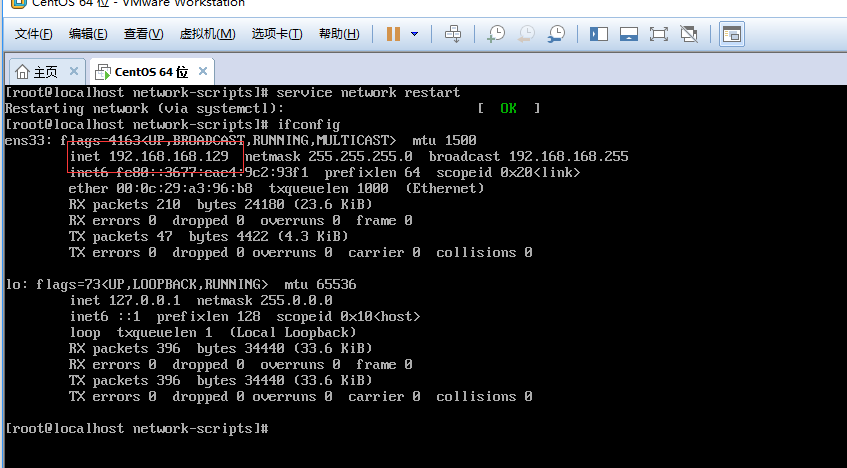
- インストールされたXShellを使用してCentOSをリンクします
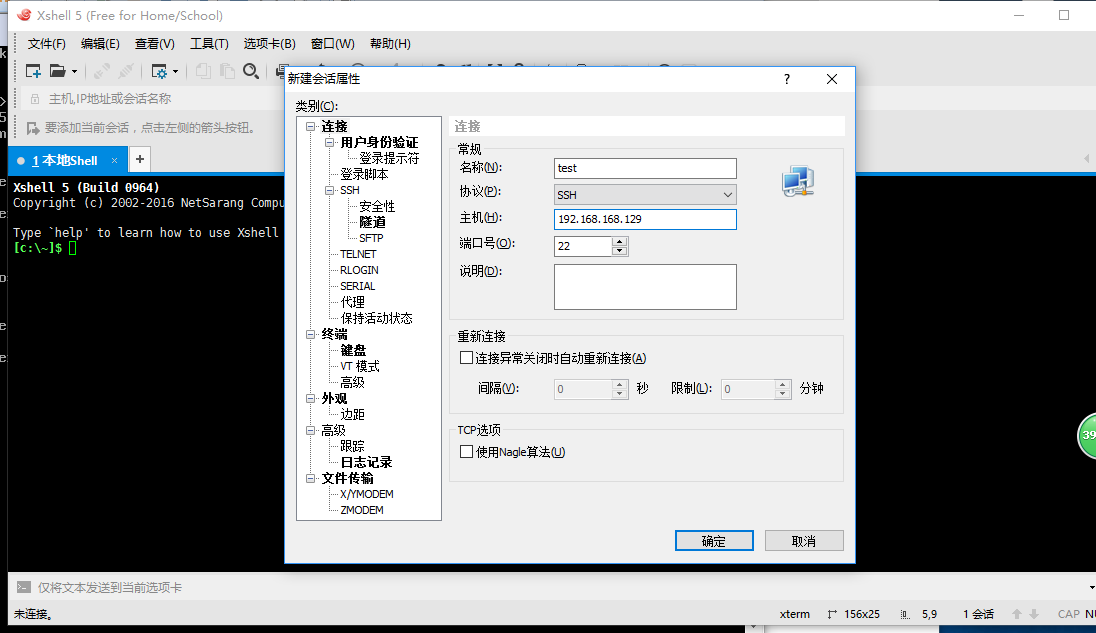
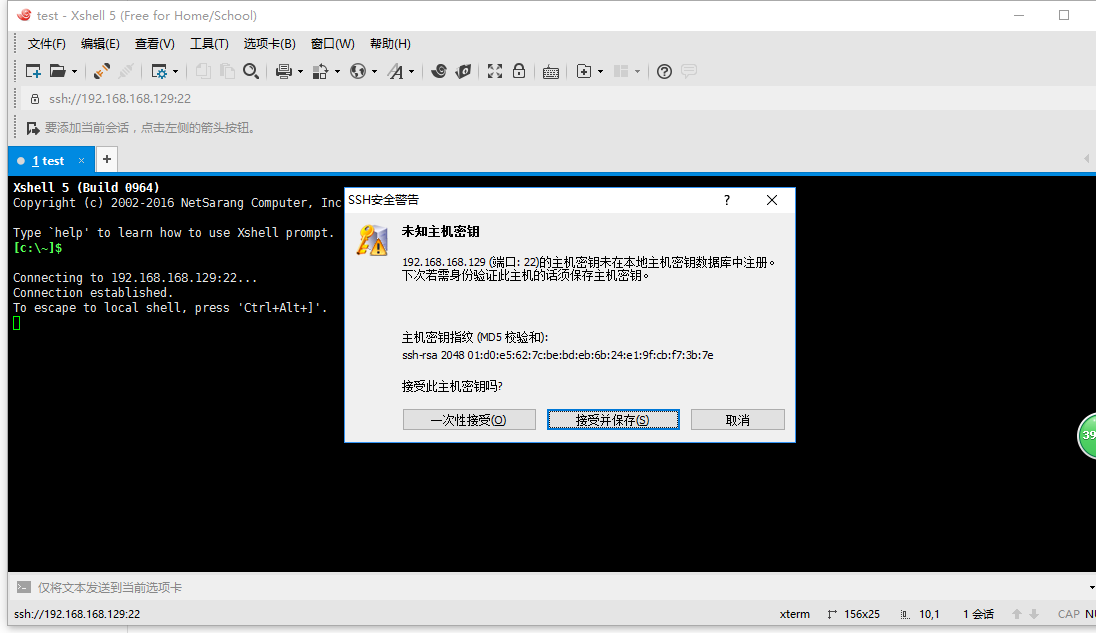
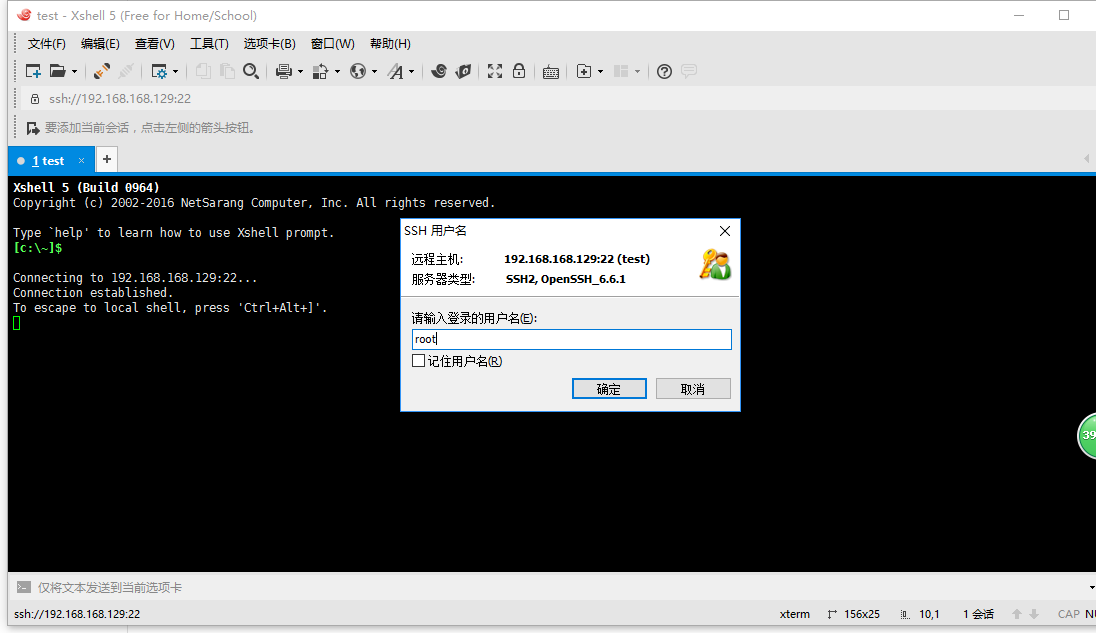
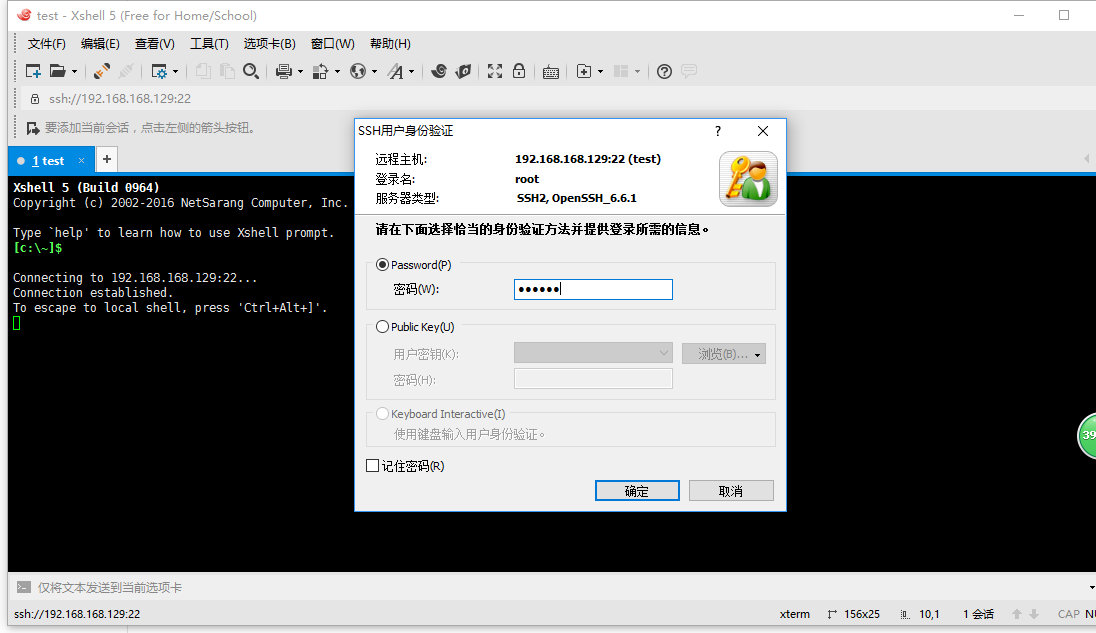
- 正常にリンクする
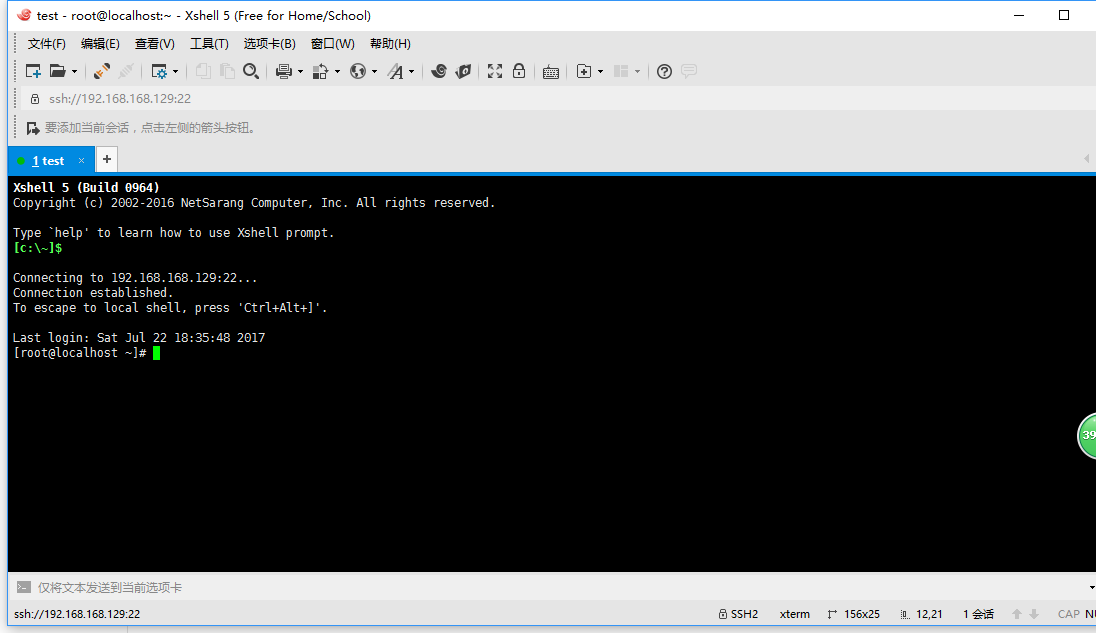
以上が本稿の内容ですので、皆様のご勉強に役立てていただければ幸いです。
Recommended Posts